
Contenu
- Forcer la fermeture d'une application sur un Samsung
- Lectures suggérées:
- Obtenez de l'aide de notre part
Une fois que vous avez ouvert une application, elle continuera à s'exécuter en arrière-plan même si vous ne l'utilisez pas activement. Bien que ce soit techniquement la façon dont les applications Android sont conçues, un trop grand nombre d'applications exécutées en arrière-plan peut entraîner des problèmes de performances pour certains téléphones. Si vous rencontrez cette situation sur un appareil Samsung, il est judicieux d'essayer de forcer la fermeture d'une application qui se comporte mal, qu'elle plante, affiche une erreur ou ne fonctionne plus correctement comme il se doit.
Ce didacticiel vous montrera comment supprimer une application exécutée en arrière-plan. Les étapes sont simples, il n'y a donc pas grand-chose à faire. Nous faisons les étapes dans un Galaxy Note10 sous Android 10. Si vous avez un Samsung plus ancien, les étapes peuvent varier légèrement, mais l'idée générale de ce que vous devez faire doit être la même. Fondamentalement, tout ce que vous avez à faire est de faire défiler le menu Paramètres, de trouver l'application et d'appuyer sur l'option Forcer l'arrêt.
Forcer la fermeture d'une application sur un Samsung
Temps nécessaire: 1 minute.
Certaines applications peuvent planter ou devenir problématiques de temps en temps et l'un des moyens efficaces de résoudre le problème est de forcer la fermeture. Vous trouverez ci-dessous les étapes à suivre pour forcer la fermeture d'une application défectueuse sur votre téléphone ou tablette Samsung.
- Ouvrez l'application Paramètres.
Localisez les paramètres dans votre Écran d'accueil ou Plateau d'applications.
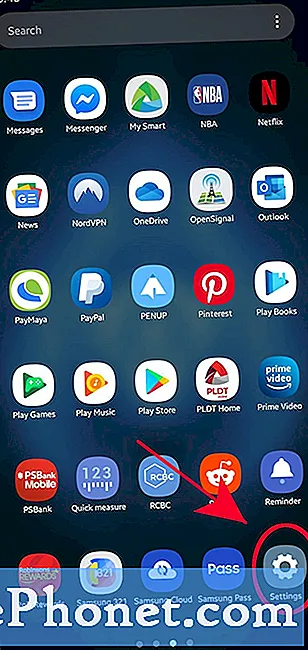
- Sélectionnez Applications.
Faites défiler vers le bas et trouvez applications.
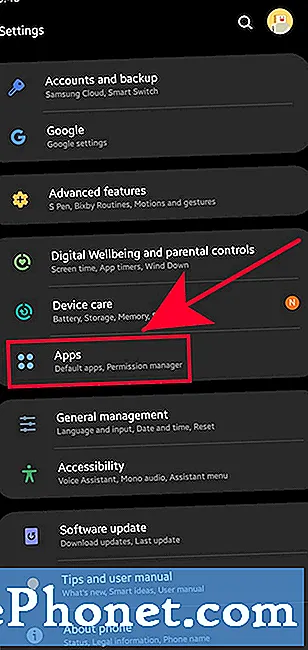
- Ouvrez Plus de paramètres.
Appuyez sur le Icône à 3 points en haut à droite.
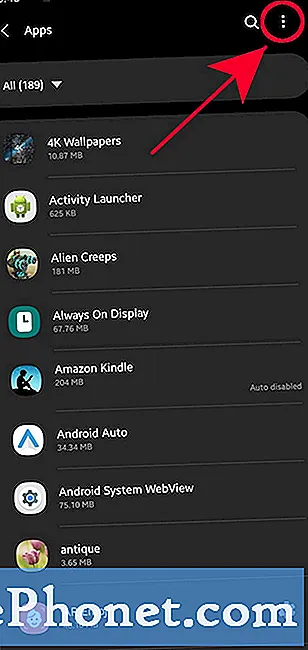
- Sélectionnez Afficher les applications système.
Vous devrez le faire si vous essayez de rechercher une application par défaut ou système. Sinon, sautez Étapes 3 et 4.
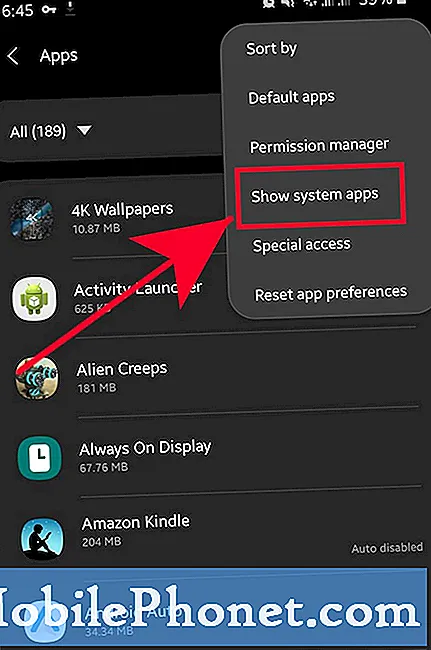
- Appuyez sur l'application.
Localisez l'application dans la liste et appuyez dessus.
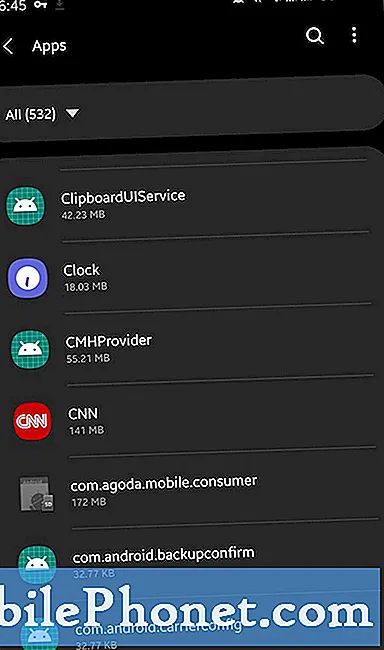
- Appuyez sur Forcer l'arrêt.
Sélectionner Arrêt forcé option dans le coin inférieur droit.
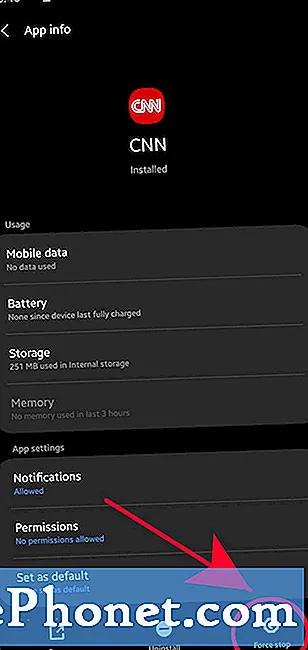
- Appuyez sur OK.
Sélectionner D'accord pour confirmer l'action.
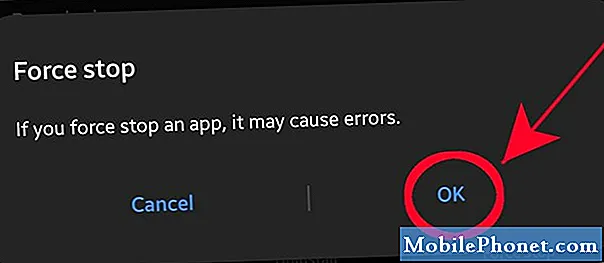
Lectures suggérées:
- Comment supprimer un virus sur Samsung en mode sans échec
- Comment identifier la dernière application utilisée pour corriger les publicités pop-up sur Android
- Comment bloquer les publicités pop-up dans le navigateur Internet Samsung
- Comment bloquer les publicités pop-up dans Google Chrome
Obtenez de l'aide de notre part
Vous rencontrez des problèmes avec votre téléphone? N'hésitez pas à nous contacter via ce formulaire. Nous essaierons de vous aider. Nous créons également des vidéos pour ceux qui souhaitent suivre des instructions visuelles. Visitez notre chaîne Youtube TheDroidGuy pour le dépannage.


